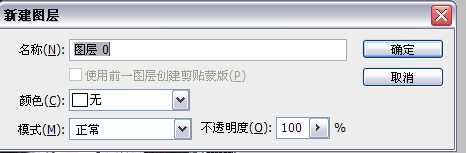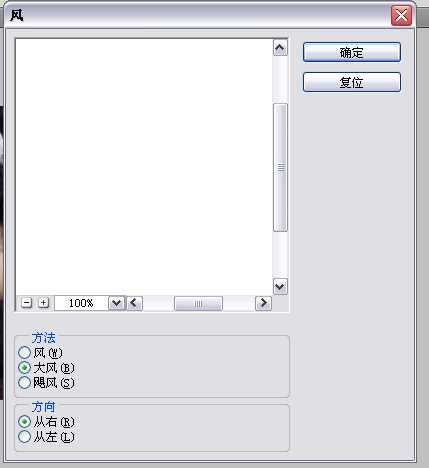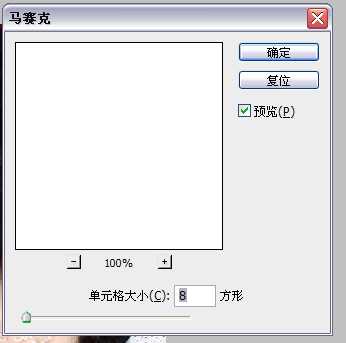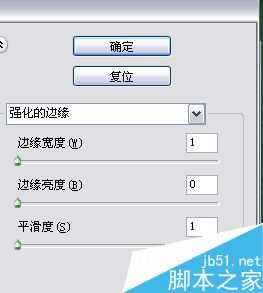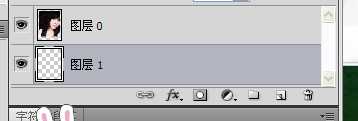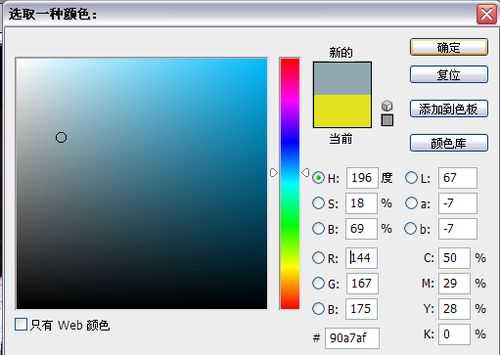昆仑资源网 Design By www.lawayou.com
今天小编就为大家介绍PS打造漂亮的流苏照片边框方法,教程打造出来的边框非常漂亮,方法简单,推荐到,一起来学习吧!
方法
1、打开ps软件,打开一张照片,并双击该图层解锁。
2、选择选框工具,在图片上选择。如图所示
3、按住q,进入快速蒙版。
4、图像----图像旋转----顺时针旋转90度
5、滤镜-----风格化----风,数值设置如下
6、按住ctrl+f,再次实现风的效果。然后图像----图像旋转----逆时针90度
7、滤镜-----像素化-------马赛克(可以多按几次马赛克)
8、按住q,退出快速蒙版然后ctrl+t调整选区,如下图所示
9、滤镜----描边----强化边缘
10、ctrl+shif+i 反选,然后del删除。
11、新建一个图层,放在图层0的下面,然后shif+f5填充一个颜色。然后再打上喜欢的字就可以了。
12、效果如下【处理前】
以上就是PS打造漂亮的流苏照片边框方法介绍,操作很简单的,喜欢的朋友快快来尝试制作一下吧!
昆仑资源网 Design By www.lawayou.com
广告合作:本站广告合作请联系QQ:858582 申请时备注:广告合作(否则不回)
免责声明:本站资源来自互联网收集,仅供用于学习和交流,请遵循相关法律法规,本站一切资源不代表本站立场,如有侵权、后门、不妥请联系本站删除!
免责声明:本站资源来自互联网收集,仅供用于学习和交流,请遵循相关法律法规,本站一切资源不代表本站立场,如有侵权、后门、不妥请联系本站删除!
昆仑资源网 Design By www.lawayou.com
暂无评论...
RTX 5090要首发 性能要翻倍!三星展示GDDR7显存
三星在GTC上展示了专为下一代游戏GPU设计的GDDR7内存。
首次推出的GDDR7内存模块密度为16GB,每个模块容量为2GB。其速度预设为32 Gbps(PAM3),但也可以降至28 Gbps,以提高产量和初始阶段的整体性能和成本效益。
据三星表示,GDDR7内存的能效将提高20%,同时工作电压仅为1.1V,低于标准的1.2V。通过采用更新的封装材料和优化的电路设计,使得在高速运行时的发热量降低,GDDR7的热阻比GDDR6降低了70%。